Fix: Far Cry 6 Feilkode Granite 2000000
Miscellanea / / December 11, 2021
Far Cry 6 er det siste action-eventyr førstepersons skytespillet i oktober 2021, utviklet og publisert av Ubisoft. Det er den sjette hoveddelen i Far Cry-serien og en etterfølger til 2018s Far Cry 5. Selv om Ubisoft gjorde en hype før han ga ut Far Cry 6-tittelen i sin fulle styrke, ser det ut til at lanseringen ikke gikk bra som forventet faktisk. I mellomtiden møter et par Far Cry 6-spillere en feilkode Granite 2000000.
Hvis du også står overfor det samme problemet, sørg for å følge denne feilsøkingsveiledningen for å fikse det helt. Det ser ut til at hver gang spillere har problemer med å laste et eksisterende lagringsspill, vises den spesielle Granite 2000000-feilkoden uansett hvilken spillplattform de bruker. Heldigvis, den Ubisoft-teamet erkjente dette problemet fordi det er et eldre problem, og det er også nevnt et par mulige løsninger.
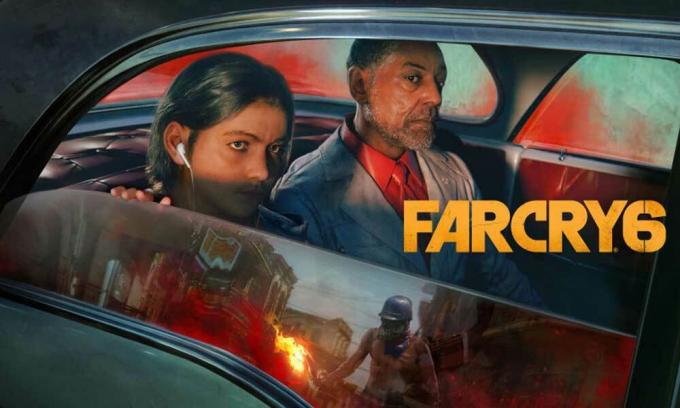
Sideinnhold
-
Fix: Far Cry 6 Feilkode Granite 2000000
- 1. Sørg for at det er nok plass på stasjonen
- 2. Sjekk Internett-tilkoblingen din
- 3. Skann og reparer spillfiler
- 4. Tilbakestill Wi-Fi-ruteren
- 5. Bruk Port Forwarding
- 6. Kontakt Ubisoft Support
Fix: Far Cry 6 Feilkode Granite 2000000
Her har vi gitt alle metodene som du kan sjekke ut en etter en til problemet er løst helt. Så, uten videre, la oss hoppe inn i det.
1. Sørg for at det er nok plass på stasjonen
Først av alt, sørg for at det er nok lagringsplass på stasjonen der du faktisk har installert Far Cry 6-spillet. Hvis lagringsplassen er lav, er sjansen stor for at spillet ikke kan lastes ordentlig eller ikke kan laste ned ekstra ressurser som kreves.
2. Sjekk Internett-tilkoblingen din
Du bør også sjekke om internettforbindelsen fungerer bra eller ikke. Hvis du i tilfelle bruker den kablede (ethernet)-tilkoblingen, sørg for å bytte den til den trådløse (Wi-Fi)-tilkoblingen for å se etter problemet.
3. Skann og reparer spillfiler
Noen ganger kan ødelagte eller manglende spillfiler forårsake flere problemer med spillets start eller utløse flere feil overhodet. Slik løser du dette problemet:
- Start først Ubisoft Connect skrivebordsklient på PC-en.
- Gå til Spill fanen > Klikk på Far Cry 6 > Velg Egenskaper.
- Deretter trykker du på Bekreft filer alternativ > Klikk på hvis du blir bedt om det Reparere.
- Vent til reparasjonsprosessen er fullført.
- Til slutt, start PC-en på nytt for å bruke endringer, og start spillet på nytt.
4. Tilbakestill Wi-Fi-ruteren
Det er også verdt å anbefale å utføre en tilbakestilling på Wi-Fi-ruteren for å se etter problemet. Noen ganger kan en midlertidig nettverksfeil utløse flere problemer med servertilkoblingen. For å gjøre dette, sørg for å trykke og holde inne Tilbakestill-knappen på ruteren i rundt 10-15 sekunder til LED-indikatorene stopper og sakte begynner å blinke. Slipp nå knappen og logg inn på ruterens administrasjonspanel og sett opp IP- og DNS-konfigurasjonen igjen.
Hvis ruteren kobles til nettverket automatisk etter tilbakestilling og valg av de tidligere konfigurerte detaljene, trenger du ikke konfigurere den manuelt igjen. Bare koble til Wi-Fi-nettverket og se etter problemet. Husk at du må sette opp Wi-Fi-passordet etter en tilbakestilling.
5. Bruk Port Forwarding
Du kan prøve å bruke Port Forwarding for Far Cry 6 på ruteren i henhold til modellnummeret. Du vil finne ut brukermanualen for din bestemte rutermodell for å bruke portviderekobling. Bruk TCP: 443, 6005-6190 og UDP: 9000, 9103, 12000, 11110, 11115 på ruteren for å angi portvideresending.
Annonser
6. Kontakt Ubisoft Support
Hvis ingen av metodene fungerte for deg, prøv å kontakte Ubisoft-støtte for ytterligere hjelp. Du bør også opprette en kundestøttebillett for å løse problemet.
Det er det, folkens. Vi håper denne veiledningen var nyttig for deg. For ytterligere spørsmål kan du kommentere nedenfor.



